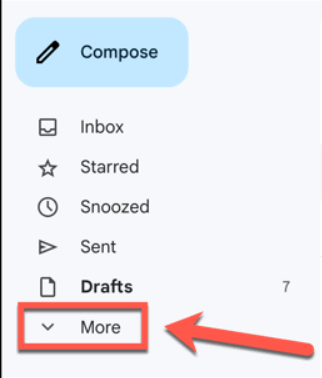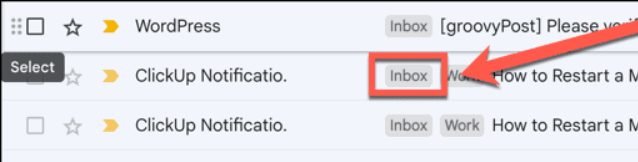Gmail arşive nasıl erişilir, aşağıdaki adımlar ile ilerleme sağlayabilirsiniz.
Gmail gelen kutunuzu mümkün olduğu kadar az tutmak için , e-postalarınızın çoğunu arşivleyerek onları gözden uzak tutuyorsunuz. Ancak şimdi arşivlediğiniz e-postalardan birine erişmeniz gerekiyor.
Tam da bu nedenle e-postayı Gmail arşivinize kaydettiğiniz için kendinizi beğenmiş hissederek Gmail’i açıyorsunuz ve arşivlenen tüm e-postalarınızın mutlaka bulunması gereken “Arşiv” klasörünü aramaya başlıyorsunuz. Ancak Gmail’in hiçbir yerinde “Arşiv” adında bir klasör yok gibi görünüyor. Dikkatlice arşivlenen tüm e-postalar sonsuza kadar mı gitti?
Kısa cevap? Hayır. Hepsi hâlâ orada. Bunları bulmak sandığınızdan biraz daha zor. Gmail‘deki arşive nasıl erişeceğiniz aşağıda açıklanmıştır.
Gmail’de Bir Mesajı Arşivlediğinizde Ne Olur?
Öncelikle Gmail’de gerçek bir arşiv olmadığını anlamak önemlidir. Yıllar boyunca arşivlediğiniz tüm e-postaları içeren “Arşiv” adlı bir klasör bulmayı bekliyorsanız şansınız kalmadı.
Bunun nedeni Gmail’in aslında farklı klasörler oluşturmamasıdır. Bunun yerine e-postalarınıza çeşitli etiketler uygular. Bir e-posta geldiğinde ona “Gelen Kutusu” etiketi verilir, bu da onun gelen kutunuzda görünmesini sağlar. Gmail’de e-postaları arşivlediğinizde Gelen Kutusu etiketi kaldırılır ancak aldığınız her e-postaya verilen “Tüm Postalar” etiketi hâlâ korunur. Bu iletiler artık “Gelen Kutusu” etiketine sahip olmadığından, artık gelen kutunuzda görünmezler ancak hâlâ mevcutturlar. E-postalarınızı arşivlemenin tek yaptığı, onları gelen kutunuzdan saklamaktır, ancak e-postalar hâlâ oradadır ve bulunmayı beklemektedir.
Gmail’de Arşivlenmiş E-postalara Nasıl Erişilir?
Ne yazık ki arşivlenen e-postalarınızın tümünü hızlı bir şekilde görmenin kolay bir yolu yok. Arşiv etiketi olmadığından yalnızca bu etikete sahip e-postaları arayamazsınız. Yalnızca iki seçenek var. Gelen kutunuz ve arşivlenmiş mesajlarınız da dahil olmak üzere Gmail’inizdeki her mesajı gösterecek olan “Tüm Postalar” etiketiyle mesajları görüntüleyebilirsiniz. Veya bulmak istediğiniz belirli e-postayı arayabilirsiniz; arama sonuçları, arşivlenmiş mesajların yanı sıra gelen kutunuzdaki mesajları da içerecektir.
Gmail’deki Tüm Postaları Görüntüleme
Gmail‘deki Tüm Postaları Görüntülemek kolaydır. Ancak bu, gelen kutunuz ve arşivlenmiş e-postalarınız da dahil olmak üzere hesabınızdaki her e-postayı gösterecektir. Varsayılan olarak Tüm Postalar’da gösterilmeyecek olan e-postalar, Spam e-postalarınız ve Çöp Kutusu’ndaki e -postalardır. Arşivlenmiş e-postaları Tüm Postalar’da hızlı bir şekilde görebilirsiniz çünkü bunların herhangi bir etiketi yoktur.
- Gmail’i bir tarayıcıda veya uygulamada açın.
- Henüz göremiyorsanız, yan menüyü göstermek için ekranın sol üst köşesindeki Üç Çubuk simgesine dokunun veya tıklayın.
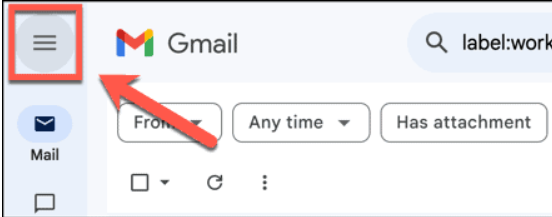
Google Gmail Arşive Nasıl Erişilir
- Tüm Postaları (veya cep telefonunda Tüm E-postaları ) seçin.
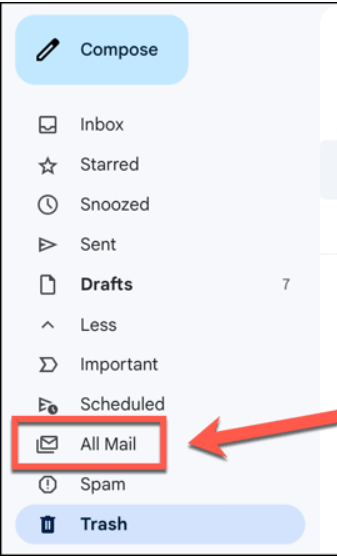
Gmail Arşive Nasıl Erişilir
- Bu seçeneği görmek için Diğer’i tıklamanız gerekebilir.
- Artık tüm e-postalarınızı görebilirsiniz. Gelen kutunuzdaki makaleler Gelen Kutusu etiketine sahip olacaktır.
- Arşivlenen herhangi bir e-postanın hiçbir etiketi olmayacaktır, dolayısıyla bunları oldukça hızlı bir şekilde fark edebilmeniz gerekir.
Gmail’de Nasıl Arama Yapılır?
Belirli bir arşivlenmiş e-postayı bulmak istiyorsanız diğer alternatif, onu aramaktır. Varsayılan olarak arama sonuçlarınız, gelen kutunuzdakilerin yanı sıra arşivlenmiş e-postaları da içerecektir.
- Uygulamada veya bir tarayıcıda Gmail’i açın.
- Arama sorgunuzu ekranın en üstündeki Postada Ara kutusuna yazın ve Enter tuşuna basın.
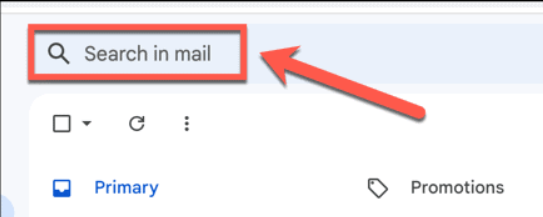
Gmail Arşive Nasıl Erişilir
- Sonuçlarda Gelen Kutusu etiketi olmayan e-postaları arayın ; bunlar arşivlenmiş e-postalarınızdır.

Gmail Arşive Nasıl Erişilir Sorusu
- İstediğiniz e-postayı bulduğunuzda açmak için tıklayın veya dokunun.
Gmail’de Bir E-postayı Arşivden Çıkarma
Aradığınız arşivlenmiş e-postayı bulduğunuzda, isterseniz onu arşivden kaldırabilirsiniz. Bu, Gelen Kutusu etiketini e-postaya geri ekleyecek ve böylece gelen kutusunda tekrar görünecektir. Yöntem masaüstünde ve mobilde biraz farklıdır.
Gmail Mobile’da Bir E-postayı Arşivden Çıkarma
Telefonunuzda Gmail kullanıyorsanız bir e-postayı arşivden çıkarmak için aşağıdaki adımları kullanabilirsiniz.
- Yukarıdaki yöntemlerden birini kullanarak arşivlenen e-postayı bulun.
- Ekranın sağ üst köşesindeki Üç Nokta simgesine dokunun; bu, mesaj başlığındaki Üç Nokta simgesiyle aynı değildir.
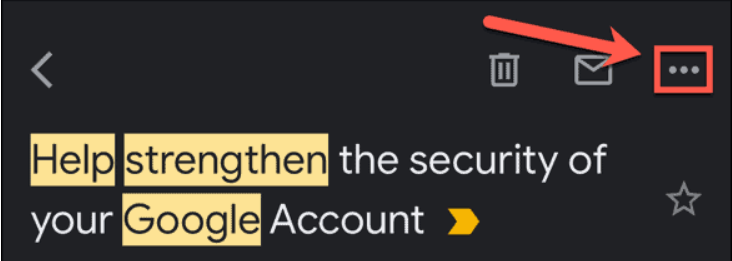
- Taşı’yı seçin.
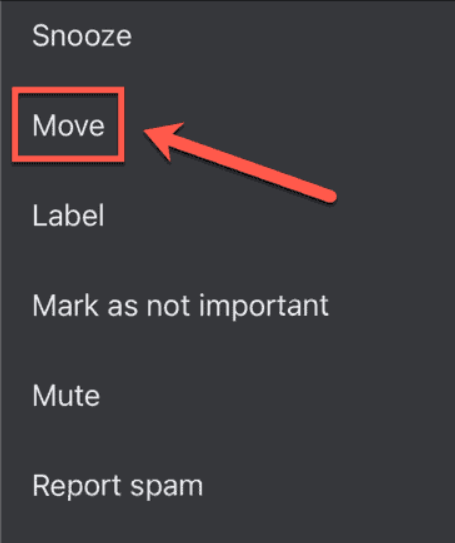
Gmail Arşive Nasıl Erişilir Cevabı
- Birincil’e dokunun.
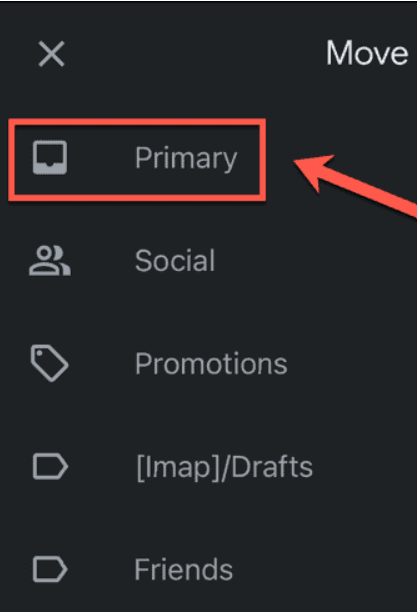
Gmail de Arşive Nasıl Erişilir
- Gelen Kutusu etiketi e-postaya uygulanacak ve bir kez daha gelen kutunuzda görünecektir.
Gmail Masaüstünde Bir E-postayı Arşivden Çıkarma
Gmail’i masaüstü veya dizüstü bilgisayarınızda kullanıyorsanız, arşivlenmiş bir e-postayı gelen kutunuza geri döndürmek için aşağıdaki adımları kullanabilirsiniz.
- Yukarıdaki yöntemlerden birini kullanarak arşivlenen e-postayı bulun.
- E-posta başlığının üstündeki Gelen Kutusuna Taşı’yı tıklayın. Simge, üzerinde ok bulunan bir kağıt parçasına benzer ve bir klasöre konur.
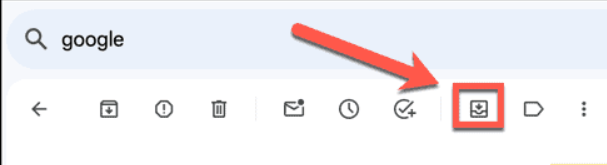
Gmail Arşive Nasıl Erişilir Sorusuna Yanıt
- Gelen Kutusu etiketi e-postaya uygulanacak ve gelen kutunuzda bir kez daha görünecek.
Arşivlenen E-postalar Silinir mi?
Bir e-postayı arşivlemenin tek yaptığı, Gelen Kutusu etiketini kaldırmaktır. Çöp Kutusu’na eklenmez ve silinmez. Arşivlenen e-postaların Gmail hesabınızdan kaldırılmasının tek yolu, bunları manuel olarak silmeyi seçmenizdir. Etkin bir Gmail hesabınız olduğu sürece arşivlenen e-postalarınız hâlâ orada, yalnızca gizlenmiş olarak kalacaktır.
Arşivlenen E-postalar Gmail’de Ne Kadar Süre Kalır?
Bir e-postayı arşivlediğinizde tek değişiklik Gelen Kutusu etiketinin kaldırılmasıdır. Bu, arşivlenen e-postalarınızın, gelen kutunuzdaki e-postalar olduğu sürece Gmail hesabınızda kalacağı anlamına gelir. Başka bir deyişle, arşivlenen e-postalar, siz bunları manuel olarak silmeyi seçmediğiniz veya Gmail hesabınız kapatılmadığı sürece sonsuza kadar Gmail’de kalacaktır. Saklamak istediğiniz ancak gelen kutunuzun tıkanmasını istemediğiniz e-postaları saklamanın yararlı bir yoludur.